CSS实现页面九宫格布局的简单示范
九宫格布局在制作一些Web App时还是经常可以用到的,这里我们以一个大概的结构示例来作CSS实现页面九宫格布局的简单示范,不过需要注意IE6下的兼容性问题.
一、效果图:
三、布局二(各浏览器兼容性良好)
CSS Code复制内容到剪贴板
<!DOCTYPE html>
<html>
<head>
<meta charset="utf-8">
<title>九宫格布局</title>
<meta http-equiv="X-UA-Compatible" content="IE=edge">
</head>
<body>
<html>
<head>
<style type="text/css">
body{margin:0;padding:0;}
.grid_wrapper{
width: 170px;
height: 170px;
margin-left: auto;
margin-right: auto;
}
.grid{
margin-left: 5px;
margin-top: 5px;
}
.grid:after{
content: ".";
display: block;
line-height: 0;
height: 0;
clear: both;
visibility: hidden;
overflow: hidden;
}
.grid a,.grid a:visited{
float: left;
display: inline;
border: 5px solid #ccc;
width: 50px;
height: 50px;
text-align: center;
line-height: 50px;
margin-left: -5px;
margin-top: -5px;
position: relative;
z-index: 1;
}
.grid a:hover{
border-color: #f00;
z-index: 2;
}
</style>
</head>
<body>
<p class="grid_wrapper">
<p class="grid">
<a href="#" title="1">1</a>
<a href="#" title="2">2</a>
<a href="#" title="3">3</a>
<a href="#" title="4">4</a>
<a href="#" title="5">5</a>
<a href="#" title="6">6</a>
<a href="#" title="7">7</a>
<a href="#" title="8">8</a>
<a href="#" title="9">9</a>
</p>
</p>
</body>
</html>IE6下兼容有问题,效果图如下: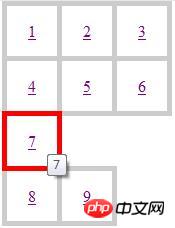
三、布局二(各浏览器兼容性良好)
CSS Code复制内容到剪贴板
<!DOCTYPE html>
<html>
<head>
<meta charset="utf-8">
<title>九宫格布局</title>
<meta http-equiv="X-UA-Compatible" content="IE=edge">
</head>
<body>
<html>
<head>
<style type="text/css">
body,ul,li{margin:0;padding:0;}
.grid_wrapper{
width: 170px;
height: 170px;
margin-left: auto;
margin-right: auto;
}
.grid{
margin-left: 5px;
margin-top: 5px;
list-style-type:none;
}
.grid:after{
content: ".";
display: block;
line-height: 0;
width:0;
height: 0;
clear: both;
visibility: hidden;
overflow: hidden;
}
.grid li{float:left;line-height: 50px;}
.grid li a,.grid li a:visited{
display:block;
border: 5px solid #ccc;
width: 50px;
height: 50px;
text-align: center;
margin-left: -5px;
margin-top: -5px;
position: relative;
z-index: 1;
}
.grid li a:hover{
border-color: #f00;
z-index: 2;
}
</style>
</head>
<body>
<p class="grid_wrapper">
<ul class="grid">
<li><a href="#" title="1">1</a></li>
<li><a href="#" title="2">2</a></li>
<li><a href="#" title="3">3</a></li>
<li><a href="#" title="4">4</a></li>
<li><a href="#" title="5">5</a></li>
<li><a href="#" title="6">6</a></li>
<li><a href="#" title="7">7</a></li>
<li><a href="#" title="8">8</a></li>
<li><a href="#" title="9">9</a></li>
</ul>
</p>
</body>
</html>相关推荐:
Atas ialah kandungan terperinci CSS实现页面九宫格布局的简单示范. Untuk maklumat lanjut, sila ikut artikel berkaitan lain di laman web China PHP!

Alat AI Hot

Undresser.AI Undress
Apl berkuasa AI untuk mencipta foto bogel yang realistik

AI Clothes Remover
Alat AI dalam talian untuk mengeluarkan pakaian daripada foto.

Undress AI Tool
Gambar buka pakaian secara percuma

Clothoff.io
Penyingkiran pakaian AI

AI Hentai Generator
Menjana ai hentai secara percuma.

Artikel Panas

Alat panas

Notepad++7.3.1
Editor kod yang mudah digunakan dan percuma

SublimeText3 versi Cina
Versi Cina, sangat mudah digunakan

Hantar Studio 13.0.1
Persekitaran pembangunan bersepadu PHP yang berkuasa

Dreamweaver CS6
Alat pembangunan web visual

SublimeText3 versi Mac
Perisian penyuntingan kod peringkat Tuhan (SublimeText3)

Topik panas
 1376
1376
 52
52
 Cara menggunakan butang bootstrap
Apr 07, 2025 pm 03:09 PM
Cara menggunakan butang bootstrap
Apr 07, 2025 pm 03:09 PM
Bagaimana cara menggunakan butang bootstrap? Perkenalkan CSS bootstrap untuk membuat elemen butang dan tambahkan kelas butang bootstrap untuk menambah teks butang
 Cara mengubah saiz bootstrap
Apr 07, 2025 pm 03:18 PM
Cara mengubah saiz bootstrap
Apr 07, 2025 pm 03:18 PM
Untuk menyesuaikan saiz unsur-unsur dalam bootstrap, anda boleh menggunakan kelas dimensi, yang termasuk: menyesuaikan lebar: .col-, .w-, .mw-adjust ketinggian: .h-, .min-h-, .max-h-
 Cara Menyiapkan Kerangka untuk Bootstrap
Apr 07, 2025 pm 03:27 PM
Cara Menyiapkan Kerangka untuk Bootstrap
Apr 07, 2025 pm 03:27 PM
Untuk menubuhkan rangka kerja bootstrap, anda perlu mengikuti langkah -langkah ini: 1. Rujuk fail bootstrap melalui CDN; 2. Muat turun dan tuan rumah fail pada pelayan anda sendiri; 3. Sertakan fail bootstrap di HTML; 4. Menyusun sass/kurang seperti yang diperlukan; 5. Import fail tersuai (pilihan). Setelah persediaan selesai, anda boleh menggunakan sistem grid Bootstrap, komponen, dan gaya untuk membuat laman web dan aplikasi yang responsif.
 Cara memasukkan gambar di bootstrap
Apr 07, 2025 pm 03:30 PM
Cara memasukkan gambar di bootstrap
Apr 07, 2025 pm 03:30 PM
Terdapat beberapa cara untuk memasukkan imej dalam bootstrap: masukkan imej secara langsung, menggunakan tag HTML IMG. Dengan komponen imej bootstrap, anda boleh memberikan imej yang responsif dan lebih banyak gaya. Tetapkan saiz imej, gunakan kelas IMG-cecair untuk membuat imej boleh disesuaikan. Tetapkan sempadan, menggunakan kelas IMG-Sempadan. Tetapkan sudut bulat dan gunakan kelas IMG-bulat. Tetapkan bayangan, gunakan kelas bayangan. Saiz semula dan letakkan imej, menggunakan gaya CSS. Menggunakan imej latar belakang, gunakan harta CSS imej latar belakang.
 Cara Mengesahkan Tarikh Bootstrap
Apr 07, 2025 pm 03:06 PM
Cara Mengesahkan Tarikh Bootstrap
Apr 07, 2025 pm 03:06 PM
Untuk mengesahkan tarikh dalam bootstrap, ikuti langkah -langkah ini: memperkenalkan skrip dan gaya yang diperlukan; memulakan komponen pemilih tarikh; Tetapkan atribut data-BV-tarikh untuk membolehkan pengesahan; Konfigurasikan peraturan pengesahan (seperti format tarikh, mesej ralat, dll.); Mengintegrasikan rangka kerja pengesahan bootstrap dan mengesahkan input tarikh secara automatik apabila borang dikemukakan.
 Cara Menulis Garis Pecah Di Bootstrap
Apr 07, 2025 pm 03:12 PM
Cara Menulis Garis Pecah Di Bootstrap
Apr 07, 2025 pm 03:12 PM
Terdapat dua cara untuk membuat garis perpecahan bootstrap: menggunakan tag, yang mewujudkan garis perpecahan mendatar. Gunakan harta sempadan CSS untuk membuat garis perpecahan gaya tersuai.
 Cara melihat tarikh bootstrap
Apr 07, 2025 pm 03:03 PM
Cara melihat tarikh bootstrap
Apr 07, 2025 pm 03:03 PM
Jawapan: Anda boleh menggunakan komponen pemetik tarikh bootstrap untuk melihat tarikh di halaman. Langkah -langkah: Memperkenalkan rangka kerja bootstrap. Buat kotak input pemilih Tarikh dalam HTML. Bootstrap secara automatik akan menambah gaya kepada pemilih. Gunakan JavaScript untuk mendapatkan tarikh yang dipilih.
 Cara menetapkan bar navigasi bootstrap
Apr 07, 2025 pm 01:51 PM
Cara menetapkan bar navigasi bootstrap
Apr 07, 2025 pm 01:51 PM
Bootstrap Menyediakan panduan mudah untuk menubuhkan bar navigasi: Memperkenalkan Perpustakaan Bootstrap untuk membuat bar navigasi Tambah Identiti Jenama Buat Pautan Navigasi Tambah Elemen Lain (Pilihan) Laraskan Gaya (Pilihan)




